Neste artigo você irá aprender como criar um Certificado para um Treinamento de um produto, desta forma seus clientes poderão ter um certificado referente ao treinamento que fizeram.
Criando Certificado
Nº 1 – No menu superior da máquina acesse a opção Produtos
Nº 2 – Acesse o produto desejado
Nº 3 – Dentro do produto clique na aba Treinamentos
Nº 4 – Localize o treinamento que deseja criar o certificado e clique na opção Certificado (último ícone, à direita da tela).
Esta é a edição do Certificado, nela você pode criar um do zero ou inserir um já feito através de HTML clicando na opção </>
Nº 4 – Neste campo você deve informar o Nome do certificado.
Nº 5 – A função Liberar apenas na conclusão do curso, se marcada, irá liberar o certificado apenas depois que o cliente acessar todas as aulas do seu treinamento.
Nº 6– Em Tempo de Liberação do Certificado você deve informar quantos dias irá levar até o certificado aparecer para seus clientes a partir da data de cadastro deles no produto, ou seja, se você colocar 2 dias e um cliente for adicionado hoje em seu produto, daqui a dois dias ele terá acesso ao certificado.
Obs: Só tenha cuidado pois se a opção Tempo de Liberação do Certificado estiver marcada, só irá liberar depois que o cliente acessar todas as aulas.
Nº 7 – Nesses campos são ferramentas para utilizar no texto.
![]() Esta opção permite você deixar textos em negrito.
Esta opção permite você deixar textos em negrito.
![]() Esta opção permite você deixar textos em itálico.
Esta opção permite você deixar textos em itálico.
![]() Esta opção permite você deixar textos sublinhados.
Esta opção permite você deixar textos sublinhados.
![]() Esta opção permite você deixar textos
Esta opção permite você deixar textos taxados (riscado).
![]() Esta opção permite você modificar a posição do texto [ Centralizado, alinhado a direita\esquerda ou justificado] .
Esta opção permite você modificar a posição do texto [ Centralizado, alinhado a direita\esquerda ou justificado] .
![]() Opção Inserir Hyperlink, por ela é possível inserir um link em um texto ou imagem.
Opção Inserir Hyperlink, por ela é possível inserir um link em um texto ou imagem.
![]() Opção Minhas imagens LL, selecionamos as imagens a serem inseridas no corpo do e-mail.
Opção Minhas imagens LL, selecionamos as imagens a serem inseridas no corpo do e-mail.
![]() Neste campo pode escolher Tags que vão mostrar as informações do cliente no certificado, as tags possíveis de se utilizar são as seguintes:
Neste campo pode escolher Tags que vão mostrar as informações do cliente no certificado, as tags possíveis de se utilizar são as seguintes:
| *|firstname|* – Seu primeiro nome *|fullname|* – Seu nome completo *|NOME|* – Nome completo do cliente *|PNOME|* – Primeiro nome do cliente *|FOTO|* – Foto do cliente *|EMAIL|* – E-mail do cliente *|DataConc|* – Data de conclusão do curso.Obs: A tag de conclusão de curso tem algumas regras para ser utilizada, confira elas clicando aqui |
![]() Opção Botões, é possível configurar um botão no corpo de seu email, ele direciona o lead para a URL que configurar nas edições deste botão.
Opção Botões, é possível configurar um botão no corpo de seu email, ele direciona o lead para a URL que configurar nas edições deste botão.
![]() Opção Exibir código fonte (HTML), nela é possível editar o corpo do e-mail através da linguagem HTML.
Opção Exibir código fonte (HTML), nela é possível editar o corpo do e-mail através da linguagem HTML.
IMPORTANTE: Caso não saiba a linguagem HTML, não recomendamos mexer no código.
![]() Opção Mais opções de formatação, nela você consegue alterar a fonte do texto, tamanho, cor, deixá-lo em destaque ou definir como cabeçalho ou quote.
Opção Mais opções de formatação, nela você consegue alterar a fonte do texto, tamanho, cor, deixá-lo em destaque ou definir como cabeçalho ou quote.
PERGUNTAS FREQUENTES
Posso liberar apenas se o cliente concluir todas as aulas?
A data de liberação do certificado funciona a partir de uma data x configurada, você pode configurar a liberação do certificado para, por exemplo, 30 dias após a compra ou inclusão do cliente no produto.
Não sendo possível liberar se o cliente concluir as aulas
É possível imprimir ou enviar por e-mail?
É possível imprimir o certificado, mas não é possível encaminhá-lo via e-mail
Posso criar em outro local e inserir no meu treinamento?
Sim. Caso seja possível obter o código HTML do certificado, é possível inseri-lo já montado dentro do seu treinamento no leadlovers.
Qual tamanho ideal do arquivo ?
O tamanho ideal é de 1123 x 974.
Posso colocar o nome ou e-mail do cliente no certificado?
Sim, é possível inserir tags que mostram por exemplo, o nome ou e-mail do cliente.
É isso, terminamos por aqui!
com amor
equipe leadlovers™
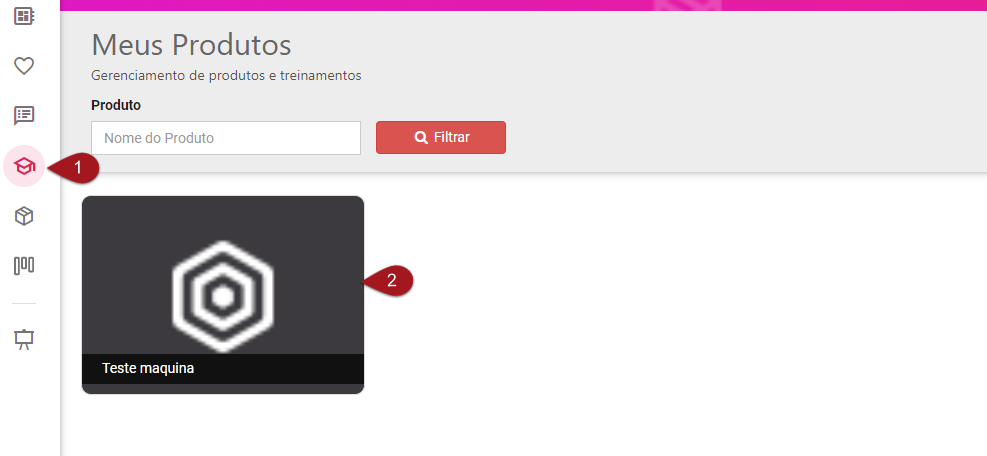

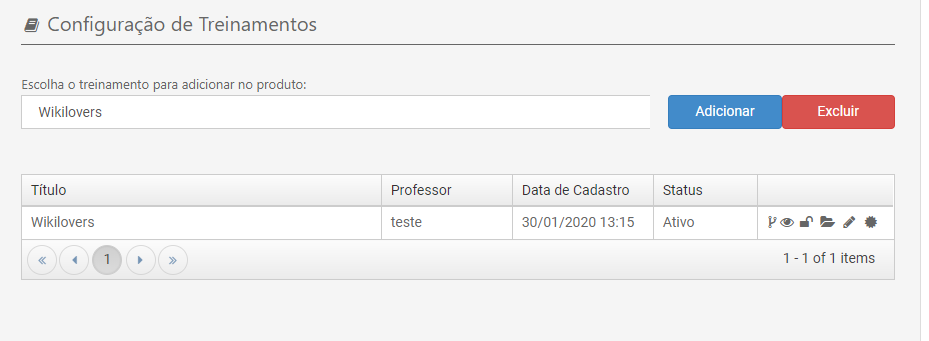
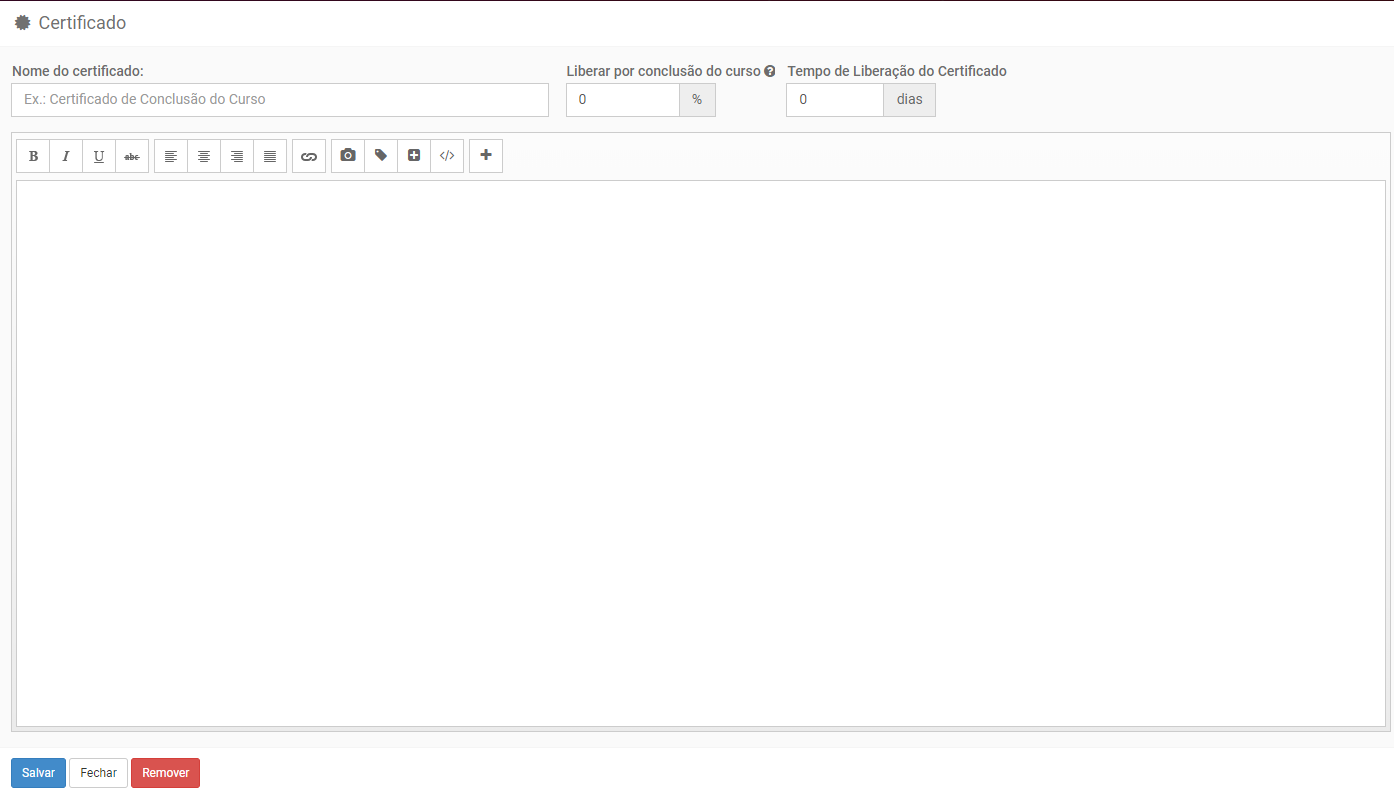

No comment yet, add your voice below!